Crunchyroll lädt keine Videos? So beheben Sie das Problem
Für Anime-Fans gibt es nichts Frustrierenderes, als wenn Crunchyroll-Videos nicht geladen werden. Man freut sich schon auf die neueste Folge seiner Lieblingsserie, doch dann steht man vor einem leeren Bildschirm oder einem endlosen Ladezyklus. Warum passiert das und wie lässt sich das Problem beheben?
Keine Sorge! In diesem Leitfaden erklären wir einige häufige Gründe dafür Crunchyroll-Videos werden nicht geladen Wir bieten Ihnen vier einfache Lösungen, um die Dinge wieder in Ordnung zu bringen. Beginnen wir jetzt mit der Reparatur eines beschädigten Crunchyroll-Videos.
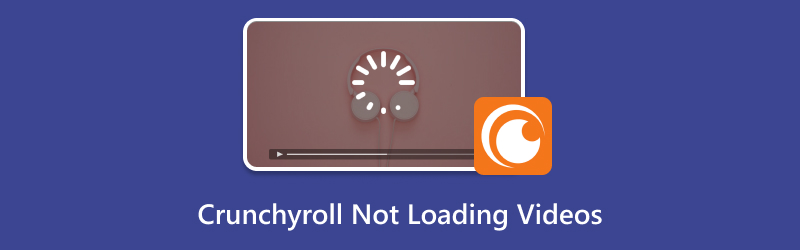
- LEITFADENLISTE
- Teil 1. Warum Crunchyroll keine Videos lädt
- Teil 2. 4 Möglichkeiten zur Behebung des Problems, dass Crunchyroll keine Videos lädt
- Teil 3. So reparieren Sie ein beschädigtes Crunchyroll-Video mit ArkThinker Video Repair
- Teil 4. FAQs
Teil 1. Warum Crunchyroll keine Videos lädt
Es gibt verschiedene Gründe, warum Crunchyroll-Videos nicht richtig geladen werden. Hier sind einige der häufigsten:
• Probleme mit der Internetverbindung
Wenn deine WLAN- oder Datenverbindung schwach ist, kann es bei Crunchyroll zu Problemen beim Laden von Videos kommen. Für das Streamen hochwertiger Anime ist eine stabile Internetverbindung erforderlich, um Unterbrechungen zu vermeiden, die Ladeprobleme verursachen könnten.
• Browser- oder App-Störungen
Manchmal liegt die Ursache im Browser oder in der App, die Sie verwenden. Beschädigte Cache-Dateien, veraltete Browserversionen oder die Crunchyroll-App können das Laden von Videos verhindern.
• Serverprobleme
Wie bei jedem Streaming-Dienst kann es auch bei Crunchyroll zu Serverausfällen kommen. Wenn die Server ausfallen, können Sie keine Videos laden, egal was Sie versuchen.
• Videobeschädigung
Gelegentlich kann eine Videodatei selbst beschädigt sein und die korrekte Wiedergabe verhindern. Dies kann auf eine schlechte Internetverbindung während des Downloads oder einen Serverfehler zurückzuführen sein. Laden Sie die Videodatei einfach erneut herunter oder Reparieren Sie die beschädigte Videodatei.
Teil 2. 4 Möglichkeiten zur Behebung des Problems, dass Crunchyroll keine Videos lädt
Nachdem wir nun wissen, warum Crunchyroll-Videos möglicherweise nicht geladen werden, sehen wir uns vier einfache Möglichkeiten zur Lösung des Problems an.
1. Überprüfen Sie Ihre Internetverbindung
Wenn Crunchyroll keine Videos lädt, überprüfen Sie zunächst Ihre Internetverbindung. Versuchen Sie, andere Websites zu durchsuchen oder Videos auf einer anderen Plattform zu streamen, um festzustellen, ob das Problem mit Ihrem WLAN oder Ihren mobilen Daten zusammenhängt.
Wenn die Verbindung langsam ist, starte deinen Router neu oder wechsle zu einem anderen Netzwerk (z. B. mobile Daten oder ein anderes WLAN-Netzwerk). Sobald die Verbindung stabil ist, versuche, Crunchyroll neu zu laden.
2. Browser-Cache oder App-Daten löschen
Wenn Sie einen Browser verwenden, kann das Leeren des Caches helfen, Probleme mit nicht geladenen Crunchyroll-Videos zu beheben. So geht's:
• Für Chrome: Gehen Sie zu Einstellungen > Datenschutz und Sicherheit > Browserdaten löschen > Wählen Sie Zwischengespeicherte Bilder und Dateien > Daten löschen.
• Für Firefox: Gehen Sie zu Optionen > Datenschutz und Sicherheit > Verlauf löschen > Cache auswählen > Jetzt löschen.
Für die Crunchyroll-App, können Sie den Cache leeren, indem Sie zu Einstellungen > Apps > Crunchyroll > Speicher > Cache leeren gehen (für Android) oder die App neu installieren (für iOS).
Für diese Lösung können Sie beheben Videos werden auf FireFox nicht abgespielt, Chrome und weitere Browser.

3. Aktualisieren Sie die Crunchyroll-App oder den Browser
Veraltete Versionen von Crunchyroll oder Ihres Browsers könnten das Problem verursachen. Stellen Sie sicher, dass Ihre App oder Ihr Browser auf dem neuesten Stand ist.
• Für die Crunchyroll-App: Besuchen Sie den App Store oder Google Play Store und suchen Sie nach Updates.
• Für Browser: Stellen Sie sicher, dass Sie die neueste Version Ihres Browsers verwenden, da bei älteren Versionen möglicherweise Probleme beim Laden von Videoinhalten auftreten.

4. VPN oder Proxy deaktivieren
Wenn du einen VPN- oder Proxyserver verwendest, kann es beim Laden von Crunchyroll-Videos zu Problemen kommen. Crunchyroll blockiert manchmal Verbindungen aus bestimmten Regionen oder von bestimmten IP-Adressen. Deaktiviere dein VPN oder deinen Proxyserver und prüfe, ob das Problem dadurch behoben wird.
Teil 3. So reparieren Sie ein beschädigtes Crunchyroll-Video mit ArkThinker Video Repair
Manchmal liegt das Problem nicht an Ihrer Verbindung oder Ihren Einstellungen, sondern an der Videodatei selbst. Wenn ein Crunchyroll-Video beschädigt ist, werden beim Abspielen möglicherweise Fehlermeldungen, eine ruckelnde Wiedergabe oder sogar ein schwarzer Bildschirm angezeigt.
Glücklicherweise können Sie beschädigte Videodateien reparieren mit ArkThinker Videoreparatur, ein spezielles Tool zur Behebung von Videofehlern. Hier ist eine kurze Übersicht über die Funktionsweise:
Es handelt sich um ein intuitives Tool, das die Behebung verschiedener Arten von Crunchyroll-Videobeschädigungen unterstützt, unabhängig davon, ob diese durch einen unterbrochenen Download, Dateiübertragungsfehler oder Softwareabstürze verursacht wurden. Es ist mit einer Vielzahl von Videoformaten kompatibel, darunter MP4, MOV und AVI, und eignet sich daher perfekt für die Reparatur beschädigter Crunchyroll-Videos.
So reparieren Sie Ihr Crunchyroll-Video:
Laden Sie ArkThinker Video Repair kostenlos herunter und installieren Sie es auf Ihrem Computer.
Starten Sie das Programm und klicken Sie auf Datei hinzufügen um das Crunchyroll-Video auszuwählen, das nicht richtig geladen wird. Zusätzlich sollten Sie das Beispielvideo aus derselben Quelle wie das Crunchyroll-Video einfügen.

Klicken Sie nach dem Hochladen des Crunchyroll-Videos auf die Schaltfläche „Reparieren“, um den Vorgang zu starten. Die Software behebt die Beschädigung im Video automatisch.

Sobald die Reparatur abgeschlossen ist, können Sie eine Vorschau des Crunchyroll-Videos anzeigen. Wenn alles gut aussieht, klicken Sie auf Speichern um die reparierte Datei auf Ihrem Computer zu speichern.

Der Vorgang ist ziemlich unkompliziert, und ich habe die einfache Bedienung sehr geschätzt. Das Videoreparatur-Tool behebt Störungen wie Stottern und Einfrieren hervorragend. Einziger Nachteil: Bei längeren Videos dauerte die Reparatur ein paar Minuten, aber das ist ehrlich gesagt ein geringer Preis dafür, dass man seine Lieblingsfolgen von Crunchyroll retten kann.
Teil 4. FAQs
Warum lädt Crunchyroll keine Videos auf mein Telefon?
Wenn die Crunchyroll-App keine Videos auf dein Handy lädt, starte dein Gerät neu, lösche den App-Cache oder überprüfe deine Internetverbindung. Wenn das alles nicht funktioniert, kann eine Neuinstallation der App helfen.
Warum dauert das Laden von Crunchyroll so lange?
Lange Ladezeiten können auf eine schwache Internetverbindung, Serverprobleme oder eine veraltete App bzw. einen veralteten Browser zurückzuführen sein. Überprüfen Sie Ihre Verbindung, leeren Sie den Cache oder aktualisieren Sie Ihre App.
Wie behebe ich das Problem, dass Crunchyroll-Videos auf meinem PC nicht geladen werden?
Stellen Sie sicher, dass Ihr Browser auf Ihrem PC auf dem neuesten Stand ist, und leeren Sie den Cache oder deaktivieren Sie aktive VPNs oder Proxys. Falls das Video beschädigt ist, verwenden Sie ArkThinker Video Repair, um die Datei zu reparieren.
Abschluss
Es ist super ärgerlich, wenn Crunchyroll-Videos nicht geladen werden. Mit diesen Lösungen können Sie Ihren Lieblingsanime aber ganz einfach wieder ansehen. Ob Sie Ihre Internetverbindung überprüfen, App-Daten löschen oder eine beschädigte Videodatei mit ArkThinker Video Repair reparieren – es gibt verschiedene Möglichkeiten, das Problem zu beheben.
Ich hoffe, diese Anleitung hat dir geholfen! Solltest du weiterhin Probleme haben, wende dich gerne an den Crunchyroll-Support.
Was haltet Ihr von diesem Beitrag? Klicken Sie hier, um diesen Beitrag zu bewerten.
Exzellent
Bewertung: 4.8 / 5 (basierend auf 418 Stimmen)
Finden Sie weitere Lösungen
So beheben Sie Wiedergabefehler auf YouTube TV – Eine vollständige Anleitung Warum YouTube Shorts nicht funktionieren: Anleitung zur Fehlerbehebung und Lösungen So reparieren Sie die Sony RSV-Aufnahmedatei (Handbuch 2025) So reparieren Sie beschädigte MXF-Dateien: 2025 Schritt-für-Schritt-Anleitung So beheben Sie eine Beschädigung der WebM-Datei (Handbuch 2025) So reparieren Sie beschädigte M2TS-Videodateien einfachRelative Artikel
- Video bearbeiten
- So verlängern Sie ein kurzes Video mit drei verschiedenen Methoden
- Loopen Sie ein Video auf dem iPhone, iPad, Android-Telefon und Computer
- Kostenlose Videobearbeitungssoftware – Die 7 besten kostenlosen Videobearbeitungs-Apps
- 3 TikTok-Wasserzeichen-Entferner-Apps zum Entfernen von TikTok-Wasserzeichen
- Videofilter – So fügen Sie einem Video einen Filter hinzu und setzen ihn ein 2024
- So verlangsamen Sie ein Video und erstellen ein Zeitlupenvideo 2024
- Teilen Sie Ihre große Videodatei mit den 3 besten Filmtrimmern 2024
- So fügen Sie Wasserzeichen zu Videos auf verschiedenen Geräten hinzu 2024
- Die 5 besten MP4-Kompressoren zur Reduzierung der Videodateigröße 2024
- Detaillierte Anleitung zum Verlangsamen eines Videos auf Snapchat 2024


